文章详情页
win7屏幕亮度更改教程
浏览:2日期:2023-01-31 11:40:02
屏幕亮度关系着我们使用电脑时眼睛的舒适程度,无论是太亮还是太暗都会让我们使用起来不舒服,甚至有时候我们还要根据查看的内容更改亮度。下面,小编就给大家带来win7屏幕亮度更改教程,一起来看一下吧。
win7屏幕亮度更改教程1、很多电脑我们可以通过显示器按钮就更改屏幕亮度。

2、如果无法用屏幕更改亮度,可以右键桌面空白处,单击“个性化”
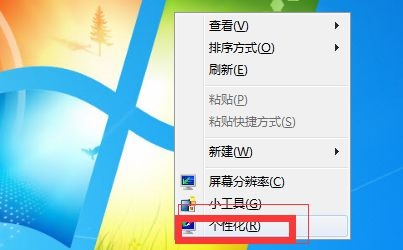
3、选择左下角“显示”
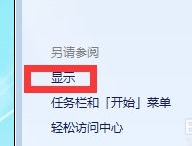
4、找到“调整亮度”
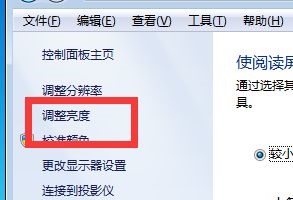
5、然后在界面的右下角就可以使用滑块调整屏幕亮度了。

相关文章:win7桌面背景更改教程 | win7文件夹背景色更改教程
以上就是win7屏幕亮度更改教程了,大家快去更改一个最习惯的屏幕亮度吧。想知道更多相关教程还可以收藏好吧啦网。
以上就是win7屏幕亮度更改教程的全部内容,望能这篇win7屏幕亮度更改教程可以帮助您解决问题,能够解决大家的实际问题是好吧啦网一直努力的方向和目标。
上一条:win7屏幕睡眠更改教程下一条:win7文件类型扩展名更改教程
相关文章:
排行榜

 网公网安备
网公网安备